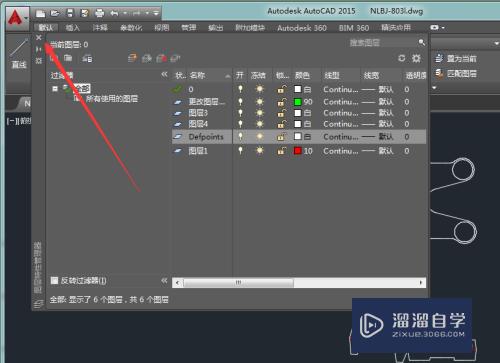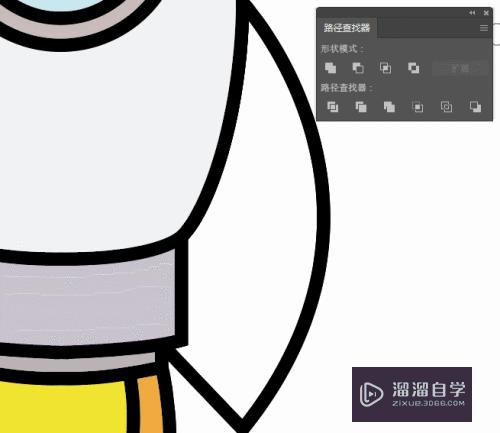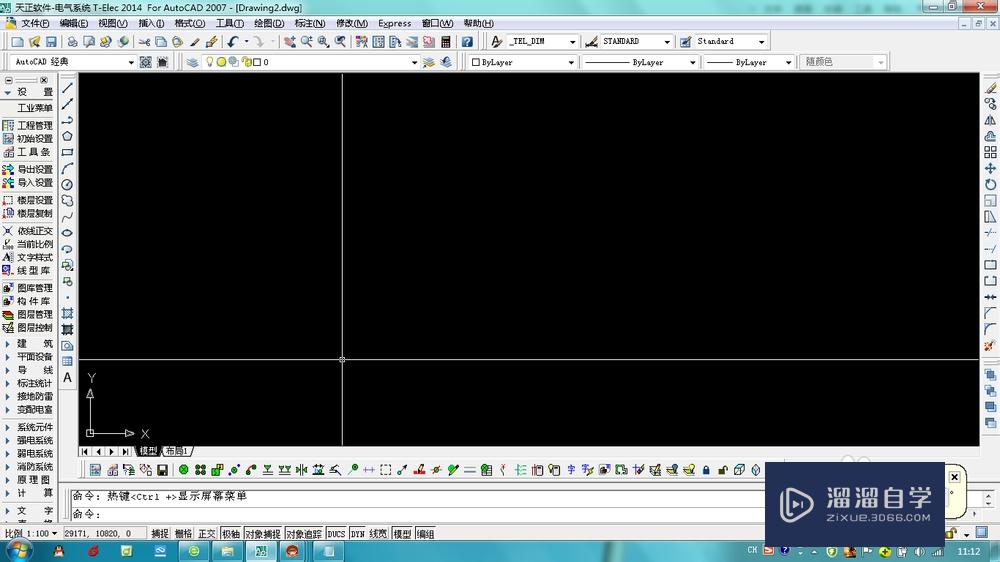PS怎么把两张图拼在一起(ps怎么把两张图拼在一起)优质
拼图一般是两张以上(多张)照片。PS可以实现把拼图全部拼在一起。重温当时拍照时的美好。但很多新手不知道PS怎么把两张图拼在一起。这一功能还是比较常用的。下面小渲来和大家说说操作步骤吧!
工具/软件
硬件型号:雷神(ThundeRobot)911Zero
系统版本:Windows7
所需软件:PS 2013
方法/步骤
第1步
打开ps软件。新建一个800*600的文档。背景色设置为白色。
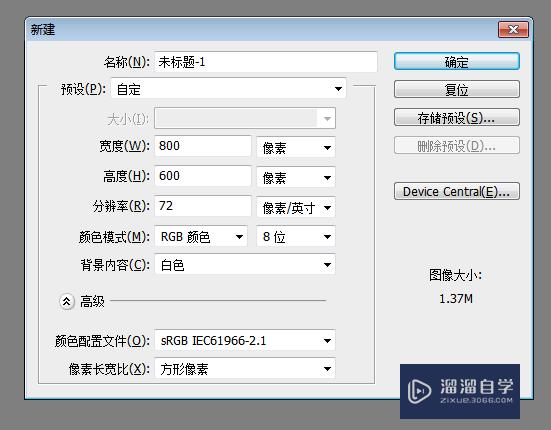
第2步
用ps打开两张图片素材。同时拖拽到新建的文档中。
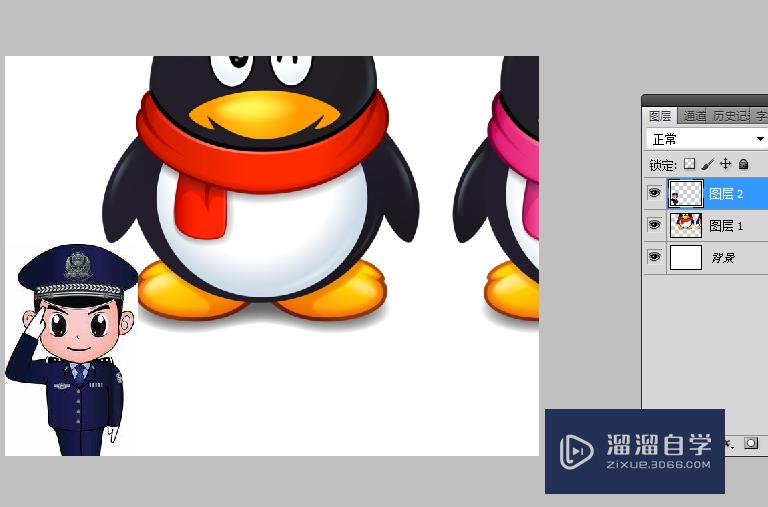
第3步
qq这张图片太大。按ctrl+t来调整大小。均匀缩放按住shift键。也可以旋转哦。

第4步
qq图片旋转角度后。放到适合的位置后。调整另一张卡通的位置。这样两张图片就拼在一起了。也可以输入文字。

第5步
或两张图片直接放置。一左一右放置。
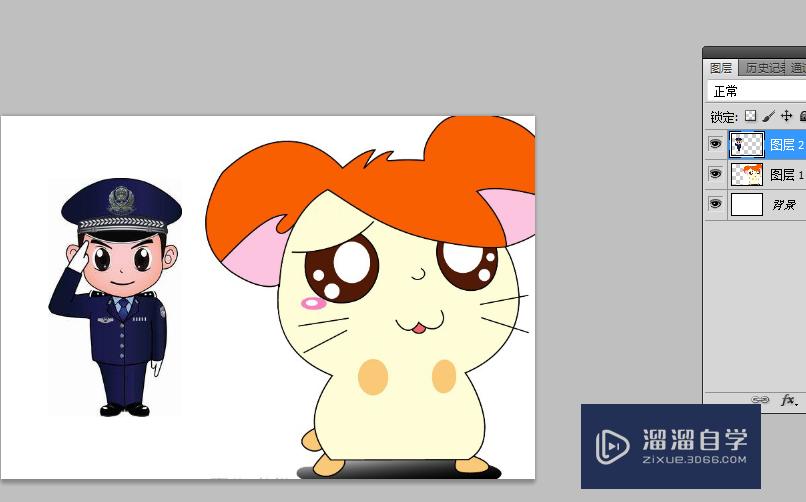
以上关于“PS怎么把两张图拼在一起(ps怎么把两张图拼在一起)”的内容小渲今天就介绍到这里。希望这篇文章能够帮助到小伙伴们解决问题。如果觉得教程不详细的话。可以在本站搜索相关的教程学习哦!
更多精选教程文章推荐
以上是由资深渲染大师 小渲 整理编辑的,如果觉得对你有帮助,可以收藏或分享给身边的人
本文标题:PS怎么把两张图拼在一起(ps怎么把两张图拼在一起)
本文地址:http://www.hszkedu.com/57591.html ,转载请注明来源:云渲染教程网
友情提示:本站内容均为网友发布,并不代表本站立场,如果本站的信息无意侵犯了您的版权,请联系我们及时处理,分享目的仅供大家学习与参考,不代表云渲染农场的立场!
本文地址:http://www.hszkedu.com/57591.html ,转载请注明来源:云渲染教程网
友情提示:本站内容均为网友发布,并不代表本站立场,如果本站的信息无意侵犯了您的版权,请联系我们及时处理,分享目的仅供大家学习与参考,不代表云渲染农场的立场!